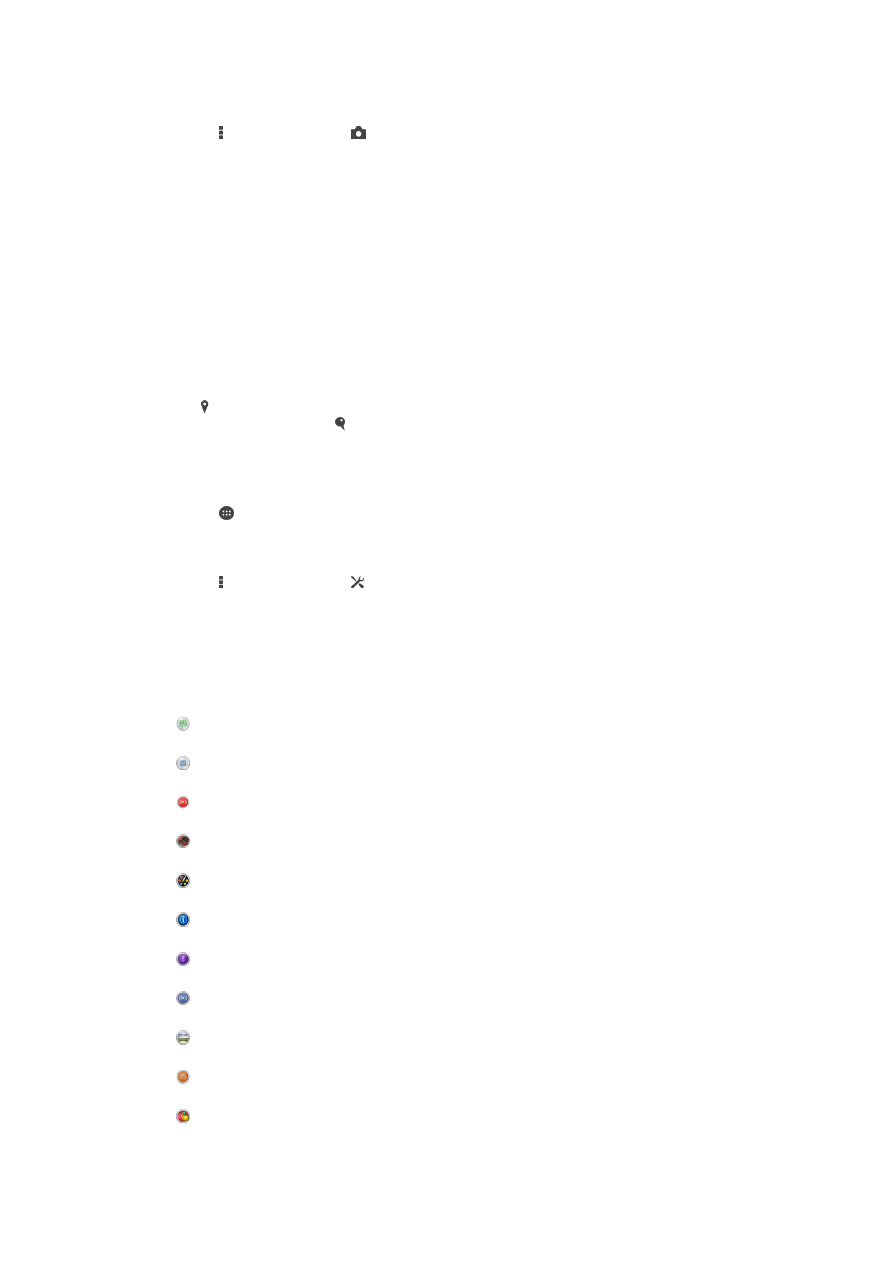
Generelle indstillinger for kamera
Oversigt over indstillinger for optagetilstand
Automatisk motivgenkendelse
Optimer dine indstillinger til ethvert motiv.
Manuelt
Juster kameraindstillingerne manuelt.
Live på YouTube
Del video live på YouTube™.
AR-effekt
Tag fotos eller optag video med virtuelle motiver og personer.
Kreativ effekt
Anvend effekter til fotos eller videoer.
Info-eye™
Få flere oplysninger om det, du kan se i kamerasøgeren.
Timeshift burst
Find det bedste foto i en billedsekvens.
Social live
Del video live på Facebook™.
Panorering
Tag fotos med vidvinkel og i panoramaformat.
Sound Photo
Tag fotos med baggrundslyd.
AR-sjov
Afspil i kameraets søger med virtuelle objekter, og gør dine fotos eller videoer bedre.
75
Dette er en internetudgave af denne publikation. © Udskriv kun til privat brug.
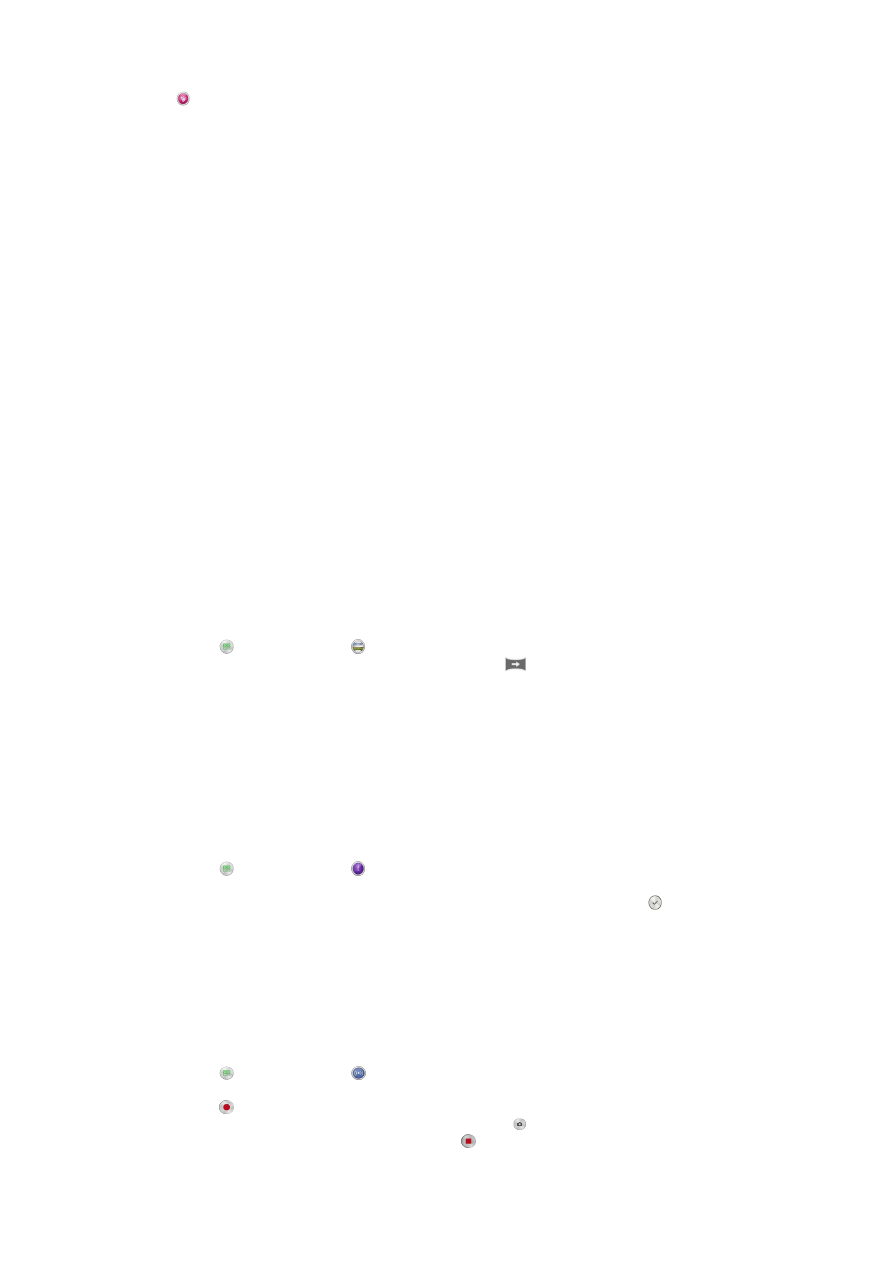
Portrætretouchering
Tag portrætfotos i forskellige stilarter.
Automatisk motivgenkendelse
Tilstanden Automatisk motivgenkendelse registrerer de forhold, du tager billeder under,
og justerer automatisk indstillingerne, så du får det bedst mulige foto.
Manuel tilstand
Anvend manuel tilstand, når du vil justere kameraindstillingerne for fotografering og
videooptagelse manuelt.
AR-effekt
Du kan anvende AR-effekter (forstærket virkelighed) til dine fotos eller videoer for at gøre
dem sjovere. Når du anvender kameraet, kan du integrere 3D-motiver med denne
indstilling i dine fotos eller videoer. Du skal blot vælge den scene, du ønsker, og justere
dens position i søgeren.
Kreative effekter
Du kan bruge forskellige effekter på dine fotos eller videoer. Du kan f.eks. tilføje en
nostalgisk effekt, så dine fotos ser ældre ud, eller en skitseeffekt for at gøre billedet
sjovere.
Sweep Panorama
Du kan tage vidvinkel og panoramafotos fra vandret eller lodret retning med en nem tryk-
og stryg-bevægelse.
Sådan tager du et panoramafoto
1
Aktiver kameraet.
2
Tap på , og vælg derefter .
3
For at vælge en optagelsesretning skal du tappe på
.
4
Tryk på skærmen, og flyt kameraet langsomt og roligt i den retning, som vises på
skærmen.
Timeshift burst
Kameraet tager en sekvens på 31 fotos i løbet af to sekunder – ét sekund før og efter du
tapper på kameraknappen på skærmen. Så kan du gå tilbage og finde det perfekte
billede.
Sådan anvender du Timeshift burst
1
Aktivér kameraet.
2
Tap på , og vælg derefter .
3
Tag fotos. De fotos, du har taget, vises i miniaturevisningen.
4
Rul gennem miniaturerne, vælg det foto, du vil gemme, og tap derefter på .
Social live
Social live er en kameraoptagermodus, der giver dig mulighed for at streame din video
live på din Facebook™-side. Du skal blot have en aktiv internetforbindelse og være
logget på Facebook™. Videoerne kan være op til 10 minutter lange.
Sådan viser du live-video med Social live
1
Aktiver kameraet.
2
Tap på , og vælg derefter .
3
Log på din Facebook™-konto.
4
Tap på for at starte broadcasting.
5
For at tage et foto under broadcast skal du tappe på .
6
For at stoppe broadcasting skal du tappe på .
76
Dette er en internetudgave af denne publikation. © Udskriv kun til privat brug.
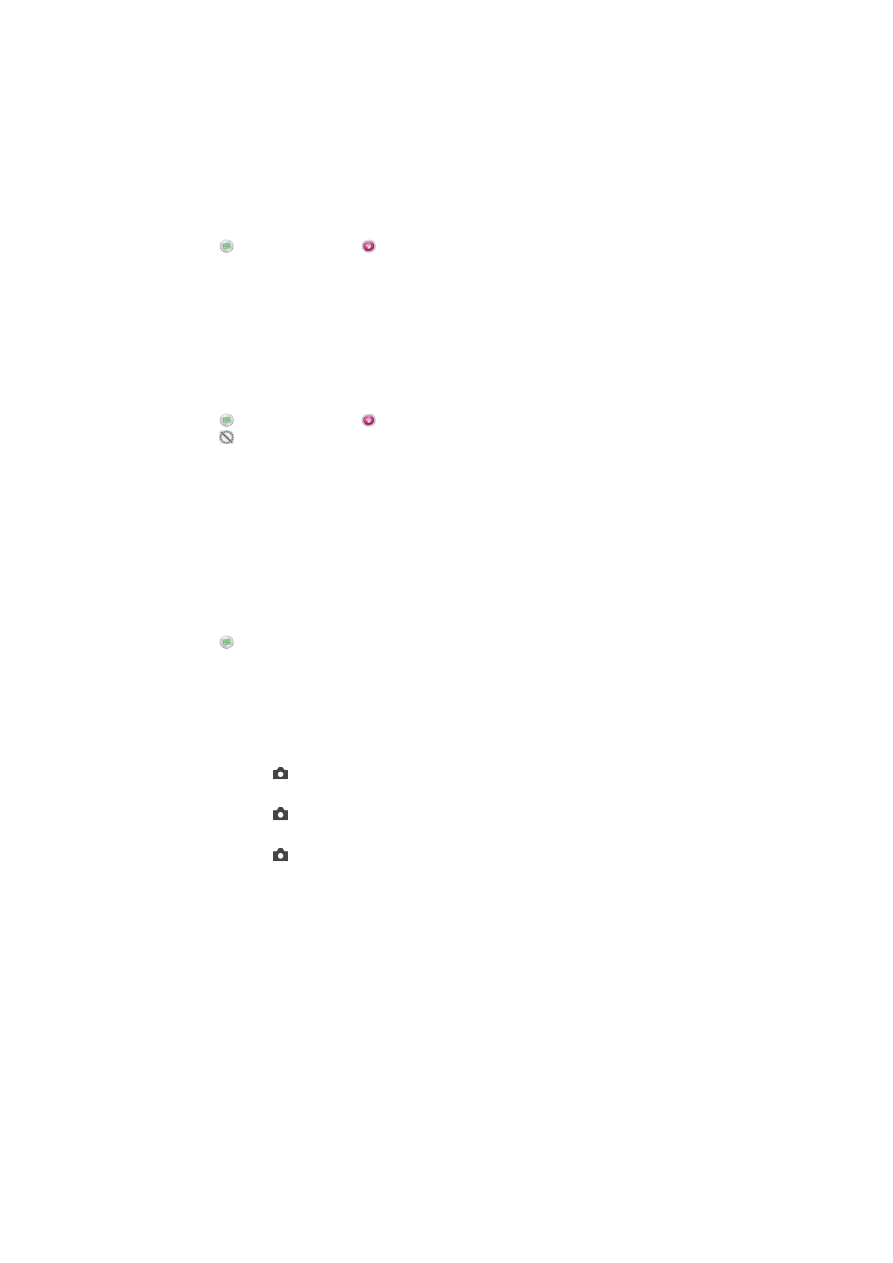
Portrætretouchering
Du kan anvende funktionen Portrætretouchering til retouchering af portrætfotos, når du
tager dem, så du får det bedste resultat. Du kan også anvende indstillingen
Magisk
overførsel til at gøre motivets hud lysere og mere glat samt tilføje et spotlightmønster i
øjnene.
Sådan anvender du funktionen Portrait retouch
1
Aktivér kameraet.
2
Tap på , og tap derefter på .
3
Stryg opad på skærmen for at få vist stilvælgeren, og vælg derefter en portrætstil
til dine fotos.
4
Tap på skærmen, eller stryg nedad, for at skjule stilvælgeren.
5
Stryg til venstre for at få vist rammevælgeren, og vælg derefter en dekorativ
ramme.
6
Tap på kameraskærmen, eller stryg til højre, for at skjule rammevælgeren.
Sådan anvender du funktionen Magisk lys
1
Aktivér kameraet.
2
Tap på , og tap derefter på .
3
Tap på , og træk derefter skyderen ved siden af
Magisk overførsel til højre for at
aktivere funktionen Magisk lys.
4
Vælg et brugerdefineret mønster for at tilføje et spotlightmønster i øjnene.
Sådan hentes kameraprogramer
Du kan hente gratis eller betalte kameraprogrammer fra Google Play™ eller andre kilder.
Inden du begynder at hente filer, skal du sørge for, at du har en fungerende
internetforbindelse, helst via Wi-Fi® for at reducere udgifterne til datatrafik.
For at hente kameraprogrammer
1
Åbn kameraprogrammet.
2
Tap på , tap derefter på
Kan hentes.
3
Vælg programmet, du vil hente, og følg vejledningen for at fuldføre installationen.
Hurtig start
Brug indstillingerne for Hurtig start til at aktivere kameraet, når skærmen er låst.
Optag kun
Når du har trukket opad, startes hovedkameraet fra slumretilstand.
Start og optag
Når du har trukket opad, startes stillkameraet fra slumretilstand, og der tages et foto.
Start og optag video
Når du har trukket opad, startes videokameraet fra slumretilstand, og der sættes en optagelse i gang.
Slukket
Geotagning
Tag fotos med oplysninger om, hvor de er taget.
Trykoptagelse
Identificer et bestemt fokusområde, og berør derefter kameraskærmen med fingeren.
Fotoet tages, så snart du fjerner fingeren.
Lyd
Vælg at slå lukkerlyden til eller fra.
77
Dette er en internetudgave af denne publikation. © Udskriv kun til privat brug.
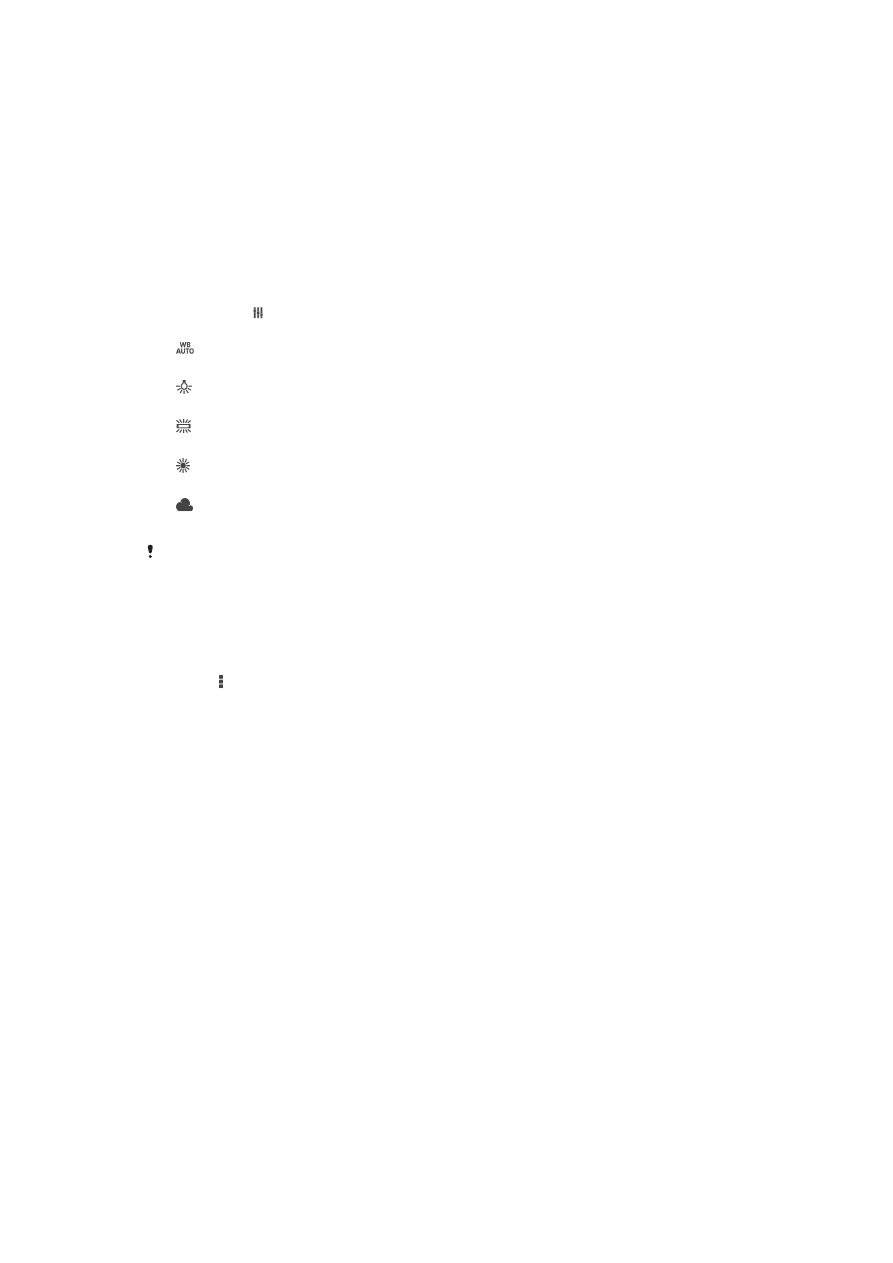
Datalagring
Du kan vælge at gemme dine data på enten et flytbart SD-kort eller på enhedens interne
lager.
Internt lager
Fotos eller videoer gemmes på enhedens hukommelse.
SD-kort
Fotos eller videoer gemmes på SD-kortet.
Hvidbalance
Denne funktion justerer farvebalancen efter lysforholdene. Ikonet for indstillingen af
hvidbalance vises på kameraskærmen.
Auto
Justerer farvebalancen automatisk efter lysforholdene.
Skinnende
Justerer farvebalancen under forhold med varmt lys f.eks. glødepærer.
Fluorescerende
Justerer farvebalancen til fluorescerende belysning.
Dagslys
Justerer farvebalancen til udendørs brug i solskin.
Skyer
Justerer farvebalancen til en overskyet himmel.
Denne indstilling er kun tilgængelig i optagetilstanden
Manuelt.